Photoshop教程:合成晚霞中的山峰
時間:2024-02-06 21:45作者:下載吧人氣:25
本文用Photoshop將一幅清晨的風景照片和一張夕陽照片天衣無縫地合成在一起,大家可以從中了解Photoshop合成圖片的基本方法。
最終效果:

素材


Photoshop合成過程:
打開素材一,進入通道面板選黑白對比比較明顯的蘭色通道,復制,調(diào)整色階,整塔和樹的邊緣清晰即可,至于圖片左下方即山腳下的部位不用在意。

回到圖層,把素材2拖過來,并復制一層,先關閉圖層1副本的眼睛,把圖層1混合模式改為疊加(注意把疊加到塔身上的云彩用涂抹工具處理一下即可)
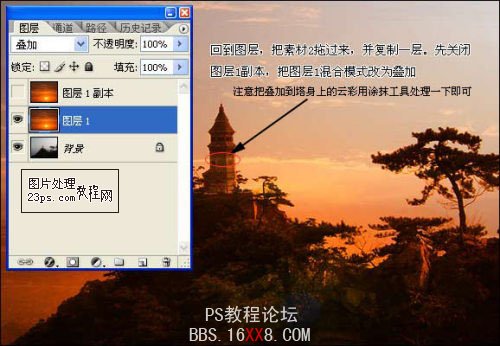
打開圖層1副本的眼睛。再次進入通道面板,載入蘭副本通道選區(qū),然后不要取消選區(qū),回到圖層面板
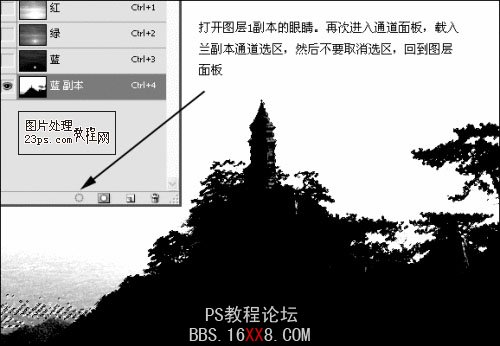
給圖層1副本添加蒙板
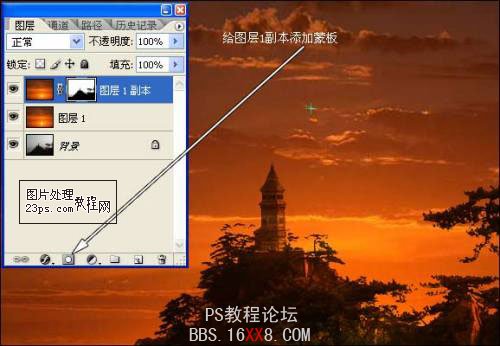
用鼠標在圖層1副本縮覽圖上點一下,這個操作的目的是我們又可以在圖層而不是在蒙板上操作了,調(diào)整曲線,選擇紅通道,提亮一些,使得色彩濃烈一些,不同的圖片或許調(diào)整方法不同。
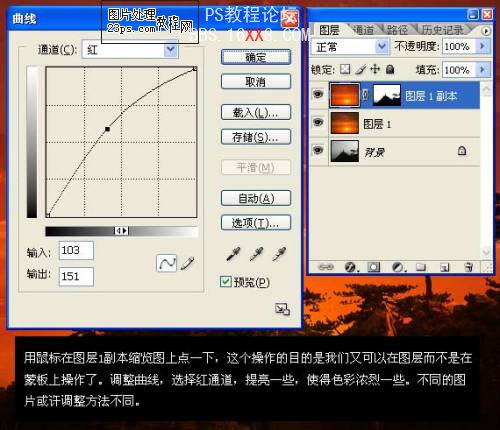
最終效果:

標簽中,山峰,晚霞,合成,教程,Photoshop

網(wǎng)友評論